İçindekiler
Adware/InstallCore.Gen, virüslü bilgisayarda tehlikeli reklamlar görüntüleyen tehlikeli bir yazılımdır. Bilgisayara bulaştıktan sonra, kullanıcı bilgileri, hedefli reklamları görüntülemek için kullanılmak üzere kötü amaçlı yazılım programından toplanabilir. Adware/InstallCore.Gen, diğer uygulamaların içinde paketlenir ve kullanıcı istemi olmadan sisteme yüklenir.
Adware/InstallCore.Gen'in adım adım kaldırılması.
Adım 1. Sistem Geri Yüklemeyi Devre Dışı Bırakın
Sistem geri yüklemenin devre dışı bırakılması, reklam yazılımlarının veya virüslerin tamamen kaldırılmasından önce olası yeniden bulaşmayı önlemek için gereklidir. Dezenfeksiyon tamamlandıktan sonra sistem geri yüklemeyi yeniden etkinleştirin.
Sistem geri yüklemenin nasıl devre dışı bırakılacağına ilişkin talimatları işletim sisteminize göre aşağıdaki bağlantılarda bulabilirsiniz:
Windows 8
Windows 7
Windows Vista
Windows XP
Adım 2. "FLV player" uygulamasını kaldırın
1. Bunu yapmak için şu adrese gidin Başlat > Denetim Masası .
{ Başlangıç > Ayarlar > Kontrol Paneli . (Windows XP)}

2. Açmak için çift tıklayın " Program Ekle veya Kaldır " Windows XP veya
“ Programlar ve Özellikler " (Windows 8, 7 veya Vista kullanıyorsanız).
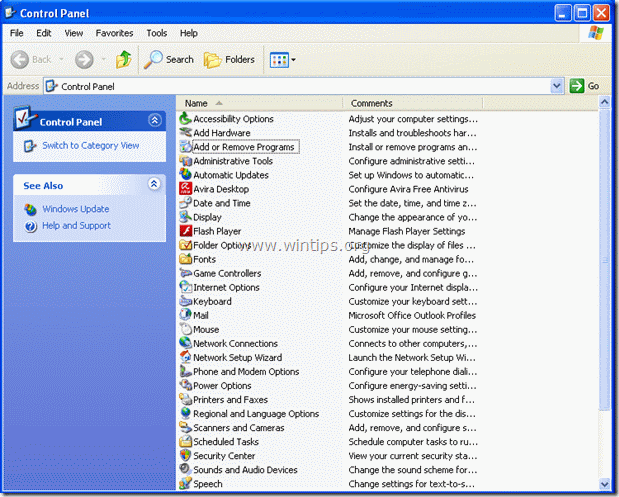
3. Program listesinde, bulun ve "FLV Player "ı kaldırın/kaldırın bilinmeyen yayıncı tarafından uygulama.
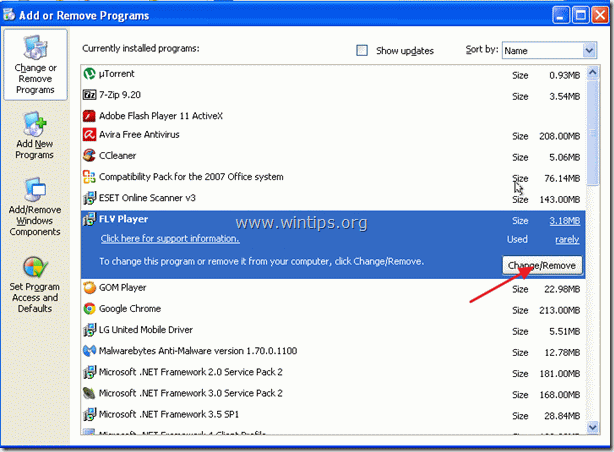
Adım 3. FLVPlayer klasörünü C:\Program files dizininden silin.
Windows gezginini açın ve " C:\Program Dosyaları " öğesini bulun ve silin. FLVPlayer " klasörü.
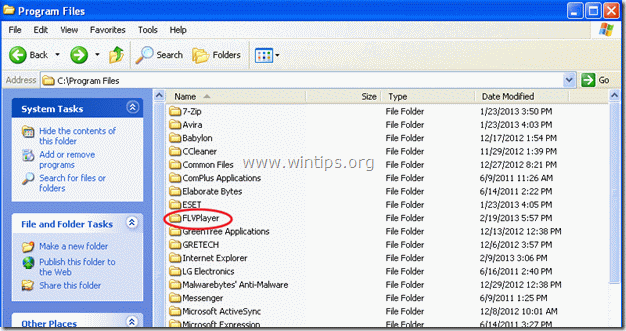
Adım 4. İstenmeyen dosyaları ve girdileri temizleyin.
Kullan " CCleaner " programına geçin ve temiz sisteminizi geçici olarak internet dosyaları ve geçersiz kayıt defteri girdileri.*
* Nasıl kurulacağını ve kullanılacağını bilmiyorsanız "CCleaner", bu tali̇matlari okuyun .
Adım 5. Temizleyin bilgisayarınızdan kötü niyetli tehditler.
Bilgisayarınızda kalan kötü niyetli tehditleri temizlemek için "MalwareBytes Antimalware" programını kullanın.*
*Eğer nasıl kurulacağını ve kullanılacağını bilmiyorsanız " MalwareBytes Anti-Malware ", bu talimatları okuyun.
Tavsiye: Bilgisayarınızın temiz ve güvenli olduğundan emin olmak için, Windows "Güvenli mod "da bir Malwarebytes Anti-Malware tam taraması gerçekleştirin .*
*Windows Güvenli moduna geçmek için " F8 " tuşu bilgisayarınız açılırken, Windows logosu görünmeden önce " Windows Gelişmiş Seçenekler Menüsü " ekranınızda görünür, klavyenizin ok tuşlarını kullanarak Güvenli Mod seçeneğini seçin ve ardından "GİRİŞ “.
Adım 6. Antivirüs programınızla tam bir tarama gerçekleştirin
Antivirüs programınızı çalıştırın ve tam tarama gerçekleştirin tüm dosya ve klasörlere.
Adım 7. Sistem Geri Yüklemeyi Yeniden Etkinleştirin
Son adım, sistem geri yüklemeyi yeniden etkinleştirmek ve ardından bilgisayarınızda tekrar çalışmaya devam etmektir.

Andy Davis
Windows hakkında bir sistem yöneticisinin günlüğü





